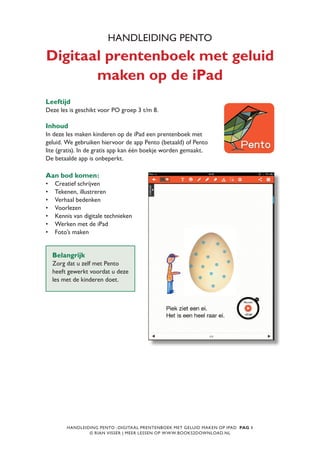More Related Content Similar to Handleiding pentodigitaalprentenboek Similar to Handleiding pentodigitaalprentenboek (17) More from ChristadeKoning More from ChristadeKoning (20) 1. HANDLEIDING PENTO -DIGITAAL PRENTENBOEK MET GELUID MAKEN OP IPAD PAG 1
© RIAN VISSER | MEER LESSEN OP WWW.BOOKS2DOWNLOAD.NL
HANDLEIDING PENTO
Digitaal prentenboek met geluid
maken op de iPad
Leeftijd
Deze les is geschikt voor PO groep 3 t/m 8.
Inhoud
In deze les maken kinderen op de iPad een prentenboek met
geluid. We gebruiken hiervoor de app Pento (betaald) of Pento
lite (gratis). In de gratis app kan één boekje worden gemaakt.
De betaalde app is onbeperkt.
Belangrijk
Zorg dat u zelf met Pento
heeft gewerkt voordat u deze
les met de kinderen doet.
Aan bod komen:
• Creatief schrijven
• Tekenen, illustreren
• Verhaal bedenken
• Voorlezen
• Kennis van digitale technieken
• Werken met de iPad
• Foto’s maken
2. HANDLEIDING PENTO -DIGITAAL PRENTENBOEK MET GELUID MAKEN OP IPAD PAG 2
© RIAN VISSER | MEER LESSEN OP WWW.BOOKS2DOWNLOAD.NL
Voorbereiding
Voor deze opdracht is het belangrijk dat u goed met de iPad vertrouwd bent.
Als dat al zo is kunt u onderstaande stappen overslaan.
Basisvaardigheden werken met de iPad
Schrijven. Gebruik de gratis app Notities, Mail of een andere schrijf-app,
zoals Pages of Write 2 om te oefenen met typen.
Ontdek hoe je hoofdletters en cijfers typt. Tekens met accenten typ je door
een klinker lang ingedrukt te houden.
Tekenen. Oefen in de gratis app Doodle met tekenen.
Schermafbeelding. Oefen het maken van een schermafbeelding. Dit kan
door de home-knop en de uitknop tegelijk in te drukken. Deze methode
is wellicht niet nodig voor uw prentenboek, maar het is altijd handig om te
weten.
Fotograferen. Maak een foto met de app Camera.
Foto’s beheren. Bekijk de app Foto’s. Hierin kunt u eventueel mapjes
maken voor verschillende projecten.
Lezen. Lees een paar prentenboek-apps of leesboekjes. Bijvoorbeeld: Mus
op het net, Timo en het toverboek, Daar komt aap (gratis), Waar kom ik eigenlijk
vandaan? of Timo en het toverstokje (gratis).
Zoeken. Zoek in de app Safari via Google naar een afbeelding die u wilt
gebruiken. (Hiervoor is internet nodig.) Houd uw vinger op de afbeelding en
kies ‘Bewaar afbeelding’. De afbeelding staat nu in de app Foto’s.
Pages
Notities
Write 2
Doodle
Camera
Foto’s
Safari
3. HANDLEIDING PENTO -DIGITAAL PRENTENBOEK MET GELUID MAKEN OP IPAD PAG 3
© RIAN VISSER | MEER LESSEN OP WWW.BOOKS2DOWNLOAD.NL
Werken met Pento
Wat is Pento?
Met de app Pento kunt u presentaties maken in de vorm van notitieboekjes.
We gebruiken de app in deze les om een prentenboekje mee te maken.
Hoe ziet zo’n boekje eruit?
• Een boekje heeft meerdere pagina’s.
• De pagina’s zijn staand en je ziet maar één pagina tegelijk.
• Op elke pagina kun je tekenen, schrijven, video’s en/of foto’s importeren en geluid
opnemen.
• De elementen kunnen makkelijk worden verschoven, vergroot, verkleind of bewerkt.
• De app werkt intuïtief en is niet moeilijk.
NB: Zorg dat u de app eerst zelf beheerst, voordat u met de kinderen ermee gaat
werken.
4. HANDLEIDING PENTO -DIGITAAL PRENTENBOEK MET GELUID MAKEN OP IPAD PAG 4
© RIAN VISSER | MEER LESSEN OP WWW.BOOKS2DOWNLOAD.NL
Stap 1
Boekje aanmaken
Open de app.
Er staat één boekje in de bibliotheek:
Pento Tutorial.
Klik op + linksboven om een nieuw
boekje aan te maken.
Geef het boekje een titel.
Maak eventueel een foto
voor de voorkant.
Of kies een foto of tekening
uit de app Foto’s. Pento
vraagt om toegang tot de
app Foto’s. Klik daarna op
het √ vinkje.
Een afbeelding op de voorkant zetten kan echter ook nog als het boekje klaar is.
U kunt deze stap nu ook overslaan.
Klik op Done.
5. HANDLEIDING PENTO -DIGITAAL PRENTENBOEK MET GELUID MAKEN OP IPAD PAG 5
© RIAN VISSER | MEER LESSEN OP WWW.BOOKS2DOWNLOAD.NL
Stap 2
De eerste pagina
Open uw boekje door erop te klikken.
U kunt nu de eerste pagina van het prentenboek maken.
In dit voorbeeld gaan we uit van het voorbeeldverhaal Een raar ei (zie pagina 12 van deze
handleiding).
Linksboven staan twee symbooltjes: een open boekje (= Lezen) en een blaadje met pen
= Bewerken). Klik op het blaadje met pen om het gereedschap te zien.
Klik op het symbool Invoegen
Kies BG (Background) en kies een
witte achtergrond.
Dubbelklik ergens op de pagina tot
het toetsenbord verschijnt. Typ de
tekst van de eerste pagina.
Gebruik het oranje driehoekje rechtsonder
in het tekstkader breder te slepen.
Klik ergens op het scherm zodat het
toetsenbord verdwijnt en zet het tekstblok
op de juiste plek.
Klik op het symbool Tekst
Kies een kleur en een lettergrootte:
bijv. 40 punten. In het midden van
de cirkel zie je de grootte.
Lezen Bewerken
6. HANDLEIDING PENTO -DIGITAAL PRENTENBOEK MET GELUID MAKEN OP IPAD PAG 6
© RIAN VISSER | MEER LESSEN OP WWW.BOOKS2DOWNLOAD.NL
Klik op het pen symbool.
Kies kleur en lijndikte en maak een
tekening. In het midden van de cirkel
zie je de dikte van de lijn.
Klik op het marker symbool.
Kies een kleur en lijndikte en kleur
de tekening in. De marker is een
beetje doorzichtig net als waterverf.
(Dit is het verschil met de pen. De
pen is 100% dekkend.) Door een
paar keer over dezelfde plek te
gaan wordt de kleur donkerder.
U kunt ook kleuren mengen door
over een kleur heen te tekenen.
In het midden van de cirkel zie je de
dikte van de lijn.
Klik op het gummetje.
Hiermee gum je een lijntje weer uit.
7. HANDLEIDING PENTO -DIGITAAL PRENTENBOEK MET GELUID MAKEN OP IPAD PAG 7
© RIAN VISSER | MEER LESSEN OP WWW.BOOKS2DOWNLOAD.NL
Klik op het symbool Invoegen
Kies Picture en kies een foto uit de
app Foto’s. In dit geval is een foto
van een ei ingevoegd.
Zet het ei op zijn plek. U kunt de
foto draaien, vergroten, verkleinen,
etc.
Teken eventueel over de foto heen.
Maak bijvoorbeeld met een marker
blauwe stippen op het ei.
Eventueel kunt u onderin een filter
effect kiezen.
Klik op OK.
8. HANDLEIDING PENTO -DIGITAAL PRENTENBOEK MET GELUID MAKEN OP IPAD PAG 8
© RIAN VISSER | MEER LESSEN OP WWW.BOOKS2DOWNLOAD.NL
Klik op het symbool Invoegen
Kies Record.
Klik op de rode knop en lees
de tekst voor. Het vierkantje
betekent pauze. Het driehoekje is
beluisteren.
Met het vinkje linksonder bewaart
u de voorleesstem.
Met het kruisje rechtsonder
verwijdert u de audio.
Sleep de audio naar een goed plek,
bijvoorbeeld rechtsonder op de pagina.
NB
Gebruik af en toe de knop
Instellingen om het boekje tussentijds
te bewaren: Save.
Het zou jammer zijn als de app
vastloopt en al het werk gaat
verloren.
9. HANDLEIDING PENTO -DIGITAAL PRENTENBOEK MET GELUID MAKEN OP IPAD PAG 9
© RIAN VISSER | MEER LESSEN OP WWW.BOOKS2DOWNLOAD.NL
Klik op het paginasymbool rechtsboven.
Klik daarna op de + en maak zo een nieuwe
pagina aan.
BladerenBladeren
Stap 3
Meer pagina’s toevoegen
Extra opties
Herhaal de eerdere stappen.
Als het boekje klaar is kunt u het lezen en
bladeren.
Met de Graber kunt u in de
app browsen op internet
om afbeeldingen te zoeken.
Voor kinderen is dit wellicht
niet raadzaam. Tip: gebruik
begeleide toegang op de iPad
en trek een kader om de
graber. Zo schakelt u deze
optie uit. Met begeleide
toegang kunt u er ook voor
zorgen dat kinderen de app
niet kunnen verlaten.
Meer lezen:
bit.ly/begeleidetoegang
Met Share Notebook kunt
u uw boekje delen met
andere iPad gebruikers.
Neem via skydrive.live.com
een gratis abonnement bij
SkyDrive. Bij Settings in Pento
kunt inloggen op SkyDrive.
Ze worden dan ‘in the cloud’
bewaard.
Tip: Zet Cloud Synch
tijdens het werken uit,
anders gaat de app telkens
synchroniseren.
10. HANDLEIDING PENTO -DIGITAAL PRENTENBOEK MET GELUID MAKEN OP IPAD PAG 10
© RIAN VISSER | MEER LESSEN OP WWW.BOOKS2DOWNLOAD.NL
Werken met de kinderen
Voorbereiden
Voor deze opdracht is het handig als de kinderen al enigszins met de iPad vertrouwd
zijn. Gebruik hiervoor de apps van pagina 2 van deze handleiding.
Laat de kinderen vooral ook naar een paar prentenboek apps kijken. Bespreek deze
apps met ze. Wat vinden ze er goed en leuk aan? Wat vinden ze niet zo goed?
Demonstratie
Koppel uw iPad aan het digibord en laat de kinderen uw Pento-oefening zien.
Zo hebben ze een voorbeeld van wat ze gaan maken.
Maak als voorbeeld één pagina samen met de kinderen.
Verhaal bedenken
U kunt deze les aanpassen aan het niveau van de groep en de tijd die u eraan wilt
besteden.
Er zijn een paar mogelijkheden:
• De kinderen bedenken zelf een prentenboekverhaal met tekeningen. Op elke pagina
staan één of twee zinnen en een tekening.
• De kinderen kiezen een leesboek en maken daarbij zelf een digitaal boek. Ze nemen
een fragment uit het verhaal of vatten het samen. Hierbij maken ze tekeningen.
• De kinderen kiezen een voorbeeldverhaal uit deze les (pagina 12 t/m 14) en maken
dat zelf af. U kunt deze pagina’s printen en de kinderen kunnen deze gebruiken om
op te schetsen. De verhalen zijn nog niet af. De kinderen bedenken zelf een leuk
einde.
Houd rekening met de volgende dingen:
• De pagina’s van het prentenboek worden staand.
• Op elke pagina komt een of twee regels tekst en een tekening. Probeer de tekst zo
kort mogelijk te houden.
• Je ziet telkens maar één pagina. Bij een papieren boek heb je altijd een linker- en
rechterpagina, maar bij een digitaal boek hoeft dat niet.
Tip
Laat de kinderen eerst op papier werken en zodra ze een plan klaar hebben,
mogen ze dit uitwerken op de iPad.
11. HANDLEIDING PENTO -DIGITAAL PRENTENBOEK MET GELUID MAKEN OP IPAD PAG 11
© RIAN VISSER | MEER LESSEN OP WWW.BOOKS2DOWNLOAD.NL
Tekenen
Om het prentenboek te illustreren zijn tekeningen of foto’s nodig.
Er zijn een paar mogelijkheden:
• Kinderen tekenen in de app Pento.
• De kinderen tekenen in een geavanceerde tekenapp zoals SketchbookX.
Deze tekeningen kunt u opslaan en in de app Pento importeren.
• De kinderen tekenen op papier. Met de app Camera maken ze een foto van de
tekening. Deze foto’s kunt ze in de app Pento importeren.
• De kinderen kiezen foto’s of tekeningen van internet om het verhaal te illustreren.
Prentenboek maken met Pento
• Herhaal de instructie over werken met Pento. Koppel uw iPad aan het digibord en
maak samen met de kinderen een prentenboekpagina in Pento.
• Print pag 4 tot 9 uit deze handleiding uit en laat de kinderen deze gebruiken als
geheugensteun.
• Laat de kinderen in kleine groepjes met Pento werken, liefst met begeleiding van een
volwassen ‘expert’.
Afsluiten
• De kinderen bekijken elkaars boekjes.
• Sluit de iPad aan op het digibord en bekijk met de hele klas de boekjes op het
digibord.
• Bespreek de opdracht. Wat ging er goed? Wat was moeilijk?
• Laat de kinderen individueel opnieuw een paar digitale prentenboek op de iPad
bekijken. Wat vinden ze van de tekst, de tekening, het geluid en het verhaal? Kijken
ze nu anders dan aan het begin? Wat hebben ze van deze les geleerd?
• Deel de boekjes met elkaar via de deel-knop in het Pento-boekje, zei pag 9.
Tip
Als u niet voor elke kind een iPad beschikbaar heeft, laat ze dan een aantal taken
op papier doen. Het verhaal bedenken en schetsen maken kan sowieso op papier.
12. Piek ziet een ei.
Het is een heel raar ei.
Voorbeeldverhaal 1
Tik, tik!
Wie komt er uit het ei?
Dag! Ik ben Tuut, zegt het dier.
Piek loopt weg.
Tuut loopt met hem mee.
13. Tim rijdt met zijn bus door de
straat. Toet, toet!
Voorbeeldverhaal 2
Het is druk.
De bus kan er niet door.
Midden op de weg staat een groot
ding. Het beweegt en maakt geluid.
‘Help!’ roept een vrouw.
Tim stapt uit.
14. Vis Blub zwemt in zijn kom.
Blub, blub!
Voorbeeldverhaal 3
Blub verveelt zich.
Hij denkt aan de zee.
Blubt droomt van zijn vrienden in
de zee. Hier zie je ze.
‘Wat gaan we doen?’ vraagt Blub.
‘Ik heb zin in een avontuur.’
15. Op de heuvel staat een boom.
De boom heeft brede takken.
Voorbeeldverhaal 4
Uit de lucht komt een ufo omlaag.
Krak! Hij landt midden in de boom.
De deur gaat open.
Knonk kijkt omlaag.
‘Hoe komen we beneden?’ vraagt hij.
Zijn vriend Duddel kijkt ook
omlaag. Hij krabt op zijn hoofd.